文件恢复软件,小猪教您电脑误删文件怎么恢复
- 时间:2018年03月22日 12:11:53 来源:魔法猪系统重装大师官网 人气:14221
电脑使用久了之后文件就会多而杂乱起来,在操作电脑的过程中就很容易将一些文件给弄混了,如果不小心删除了重要的文件的话会造成很多不必要的麻烦的,电脑误删的文件能恢复吗?下面,小编就给大家分享电脑误删文件恢复的操作流程。
数据存在于生活的方方面面,使用电脑最怕的就是把重要的数据误删了,当我们辛苦制作一份重要资料,居然不见了,任谁都无法坦然接受,大家的第一想法肯定是能不能恢复误删除文件?如何恢复?don't worry,下面,小编就给大家讲解电脑误删文件恢复的操作步骤。
电脑误删文件怎么恢复
搜狗浏览器搜索强力数据恢复软件,点击下载安装。
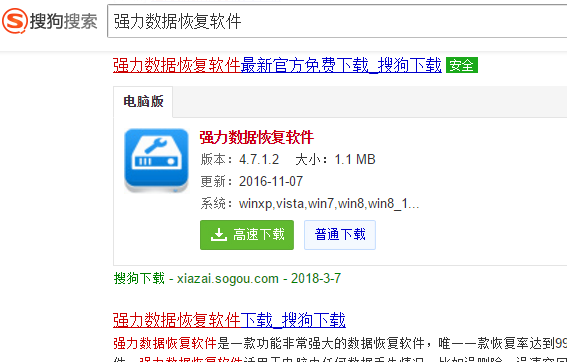
文件载图1
软件主界面中显示着不同的数据恢复功能,请用户更加删除文件的情况选择相应功能,
这里请选择“误删除文件”恢复功能。
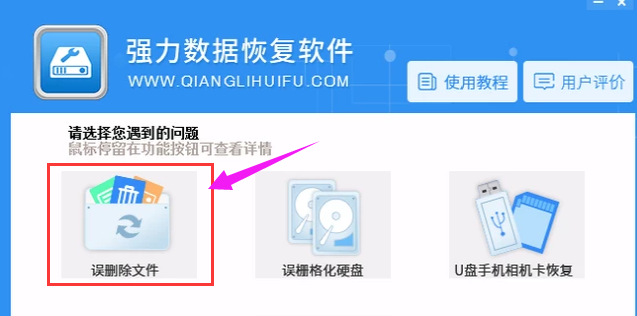
文件载图2
鼠标点击进入误删除文件恢复后,可以看见多个分区,
请选择删除文件所在的分区,然后点击“下一步”。
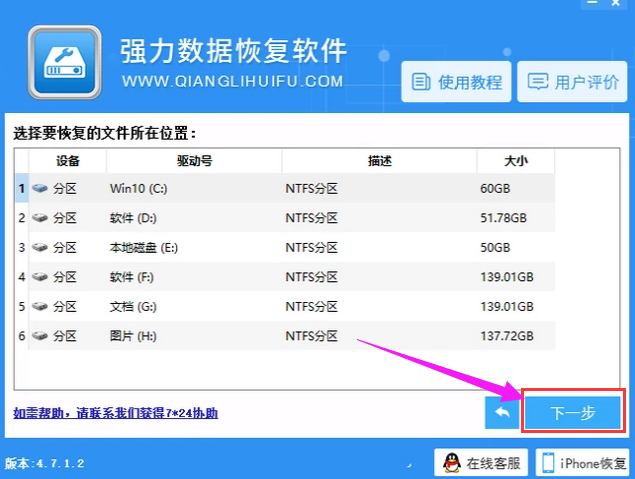
电脑文件载图3
软件瞬间进入扫描状态,请用户静待扫描结束。
如果刚刚删除文件就马上恢复,那么当软件扫描到10%的时候,可以在“扫描到文件”中查看是否已经扫描到了要恢复的文件,然后选择“中断扫描”节约扫描时间。
软件将会自动记录扫描到了哪里,如果没有找到要恢复文件可以返回继续扫描。
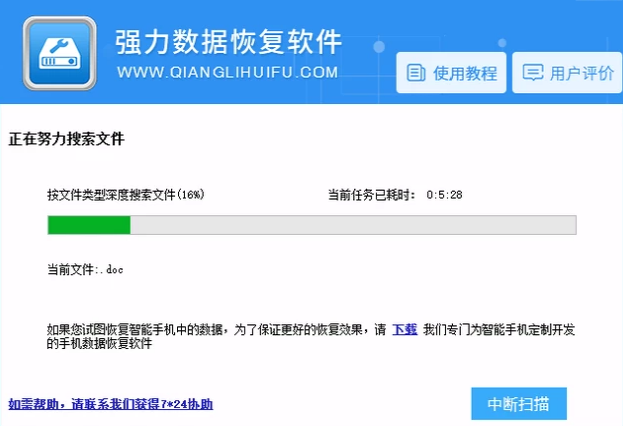
误删文件载图4
软件扫描完成后,将会自己的创建目录,在扫描结果界面中用户可以通过搜索寻找要恢复的文件,在搜索处输入文件名/后缀搜索即可,找到文件后,鼠标点击可预览文件。
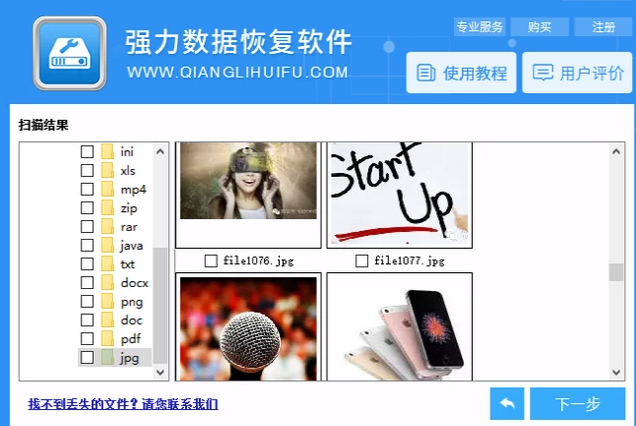
误删文件载图5
勾选想要恢复的文件,然后点击“下一步”按钮设置文件的保存路径,恢复文件即可。
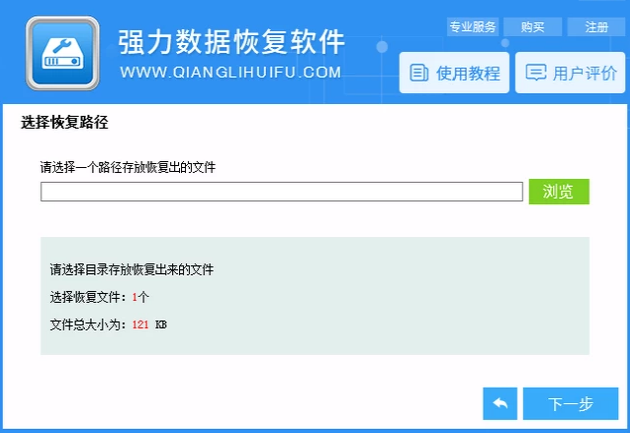
误删文件载图6
以上就是恢复电脑误删文件的操作流程了。









